Una dintre cele mai utile funcții din aplicația Fișiere iOS 11 se poate transforma în etichetarea fișierelor. Etichetarea vă permite să adunați imagini, foldere, documente și orice alte fișiere din toate spațiile de stocare iPad și iCloud, oferindu-le aceeași etichetă.
Aceasta înseamnă că puteți organiza fișiere fără a le muta - puteți crea un fișier Concediu de odihna etichetați, de exemplu, pentru a colecta hărți, un PDF cu informațiile dvs. Airbnb, biletele de îmbarcare și chiar e-mailuri conexe. Apoi, când se termină vacanța, puteți șterge eticheta. Gruparea dispare, dar fișierele nu se mută niciodată.
Etichetele sunt, de asemenea, sincronizate între Mac și iOS, astfel încât colecțiile dvs. pot grupa fișiere de pe ambele platforme. De asemenea, puteți aplica mai multe etichete aceluiași fișier, incluzându-l în câte „proiecte” sau liste doriți. Funcționalitatea de etichetare este integrată în aplicația Fișiere la un nivel profund, făcându-l ușor de utilizat oriunde te-ai afla. Iată toate modurile în care puteți utiliza etichetele în iOS 11.
Etichetarea fișierelor în iOS 11

Foto: Cultul lui Mac
În acest moment, trebuie să utilizați Aplicația Fișiere în sine pentru a aplica etichete, dar pe viitor poate fi posibil să etichetați fișierele pe măsură ce le salvați pe iCloud Drive din alte aplicații. Există mai multe moduri de etichetare a fișierelor în Fișiere:
- Trageți fișierele în lista de etichete din bara laterală a aplicației Fișiere.
- Atingeți lung un fișier, apoi atingeți Etichete.
- Atingeți lung un fișier, atingeți Informații, atunci alege Etichete.
- Când vizualizați un fișier în Quick Look-ul fișierelor, atingeți împărtășește săgeata, apoi atingeți + etichetă butonul din partea de sus a ferestrei popover.
- Apasă pe Selectați pentru a selecta mai multe fișiere, apoi atingeți butonul Acțiune buton (nu săgeata de partajare). Apoi atingeți + etichetă butonul din partea de sus a ferestrei popover.
- Deschideți o etichetă atingând-o pentru a afișa toate fișierele sale. Această vizualizare acționează ca un dosar și puteți trage fișierele în el.

Foto: Cultul lui Mac
După cum puteți vedea, există o modalitate de a eticheta un fișier în aproape orice situație. Pentru a elimina o etichetă, trebuie doar să repetați unul dintre pașii de mai sus, apoi să atingeți o etichetă din lista rezultată pentru a o debifa. Pentru a crea o nouă etichetă, trebuie doar să atingeți Adăugați o etichetă nouă din panoul de etichete. Singura metodă de pe listă care nu pot fi folosit pentru a anula eticheta unui fișier este drag-and-drop. Acest lucru funcționează numai pentru adăugarea de etichete.
Trageți și fixați fișierele pentru a le eticheta în iOS 11
Dintre aceste metode, drag-and-drop este cel mai simplu și rapid mod de a lucra cu etichete în iOS 11 (cu excepția cazului în care deconectați fișierele). Puteți trage un singur fișier pe o etichetă din bara laterală Fișiere sau puteți trage mai multe fișiere și le puteți eticheta simultan. Și mulțumesc Noile funcții de drag-and-drop ale iOS 11, puteți aduna acele fișiere de oriunde, nu doar din folderul curent. Doar atingeți lung un fișier pentru al trage, atingeți orice alte fișiere pe care doriți să le adăugați în stivă și navigați prin orice alte foldere, adunând fișiere pe măsură ce mergeți:
Dacă fișierul dvs. se află într-o altă aplicație - un e-mail, să zicem - atunci trebuie să îl trageți în Fișiere înainte să îl puteți eticheta. De asemenea, va trebui să îl introduceți într-un folder obișnuit, obișnuit, înainte de a utiliza oricare dintre metodele de mai sus pentru a-l eticheta. Puteți face acest lucru trăgând din aplicația Mail sau din Notes. Demn de remarcat este faptul că, deși puteți trage note și e-mailuri în Fișiere, nu le puteți previzualiza și nu se leagă înapoi la original în niciun mod util - încă.
Folosind bara laterală Tag-uri
Utilizarea barei laterale Tag-uri este destul de simplă. Pur și simplu atingeți o etichetă pentru a vizualiza orice fișiere etichetate. Etichetele acționează ca niște dosare, afișând o listă de fișiere sau o grilă de pictograme ale oricărui fișier cu eticheta respectivă. Cu toate acestea, există câteva trucuri.
Redenumirea etichetelor în iOS 11
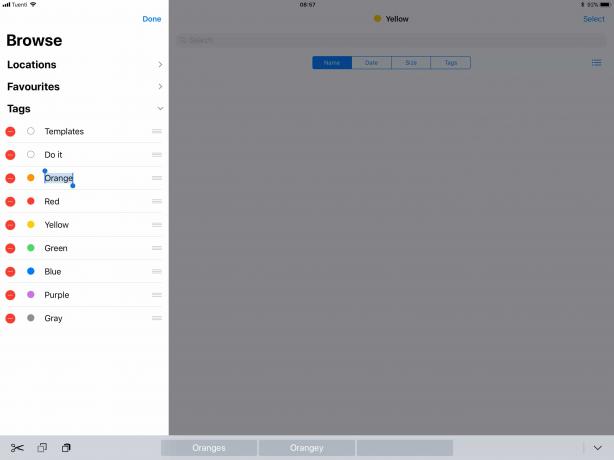
Foto: Cultul lui Mac
Pentru a redenumi o etichetă, atingeți Editați | × butonul din partea de sus a barei laterale. Apoi, puteți edita numele unei etichete doar apăsând pe ea și editând eticheta text. De asemenea, puteți șterge o etichetă aici, dar aceasta o va distruge fără alte avertismente, așa că fiți atenți.
Nu este nevoie să dați etichetelor nume ciudate începând cu un subliniat doar pentru a le face să ajungă în partea de sus a unei liste alfabetice. Acest lucru se datorează faptului că puteți trage și etichete în listă pentru a le reordona:
Cum să reordonați etichetele în iOS 11

Foto: Cultul lui Mac
Pentru a reordona lista de etichete în aplicația Fișiere iOS 11, trebuie doar să atingeți lung și apoi să le trageți în sus și în jos în listă. Acest lucru facilitează plasarea preferințelor în partea de sus sau gruparea de etichete similare.
Viitorul etichetelor în iOS 11
Etichetele sunt limitate la aplicația Fișiere chiar acum, dar sperăm că se vor extinde în viitor. Etichetarea notelor și a e-mailurilor în aplicațiile Note și Mail ar fi un început excelent - ați putea vizualiza e-mailuri sau note în acele aplicații, dar dacă vizualizați eticheta în Fișiere (sau în Finder pe Mac), atunci acestea ar apărea si acolo.
Suportul pentru etichetare atunci când salvați fișiere în aplicația Fișiere pare esențial, pentru a vă permite să fiți la curent lucrurile pe măsură ce mergeți, în loc să trebuiască să ordonați totul din când în când, pe care nimeni nu le va face vreodată do.
De asemenea, ar fi minunat să poți eticheta Pagini, Numere și alte fișiere din acele aplicații. În acest moment le puteți eticheta în folderele respective iCloud Drive din aplicația Fișiere, dar aceste etichete nu apar în pagini etc.
Acesta este un început excelent pentru etichete, iar sincronizarea cu Mac le face cu adevărat utile. Sperăm că etichetele vor continua să se transforme în ceva care funcționează în fiecare parte a iOS.


